Windows11を起動したら、何もしていないの壁紙が黒くなることがありました。同じような現象が発生した場合は、改善するかもしれません。今回は、Windows11の壁紙が突然、黒くなった時に対応した方法を紹介いたします。
壁紙が黒くなる現象について
Windows11のPCを起動したところ、壁紙が黒い状態で起動されるようになりました。
特に何もしていないと思いますが、突然に黒くなりました。
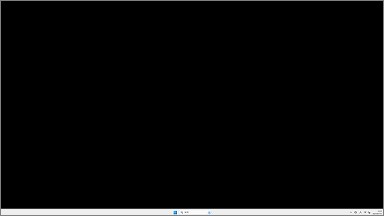
何度かPCを再起動してみましたが、現象はかわりませんでした。
その時に対応した方法は、次のようになります。
- 壁紙を戻す
-
色を設定し直す
※説明は、Windows11のPCで行っています。
壁紙を戻す
Windowsキー+Iキーを押して、Windowsの「設置」を開きます。
左側で「個人用設定」をクリックすると次のような画面が表示されます。
「テーマを選択して適用する」の下に表示されている、画像をクリックして見ます。
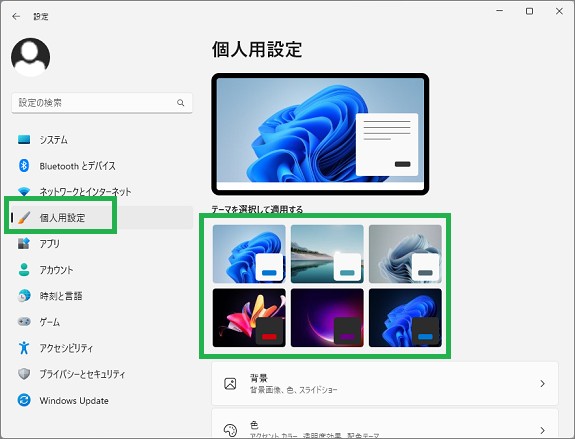
クリックしても、壁紙が変わらない場合は、その下に表示されている「背景」をクリックします。
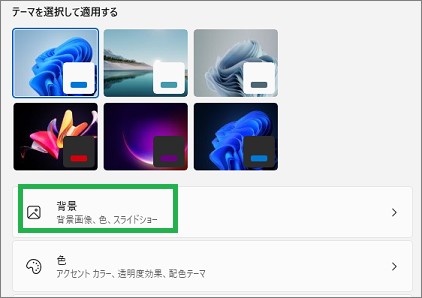
「背景をカスタマイズ」で「画像」が選択されていたら、一度「単色」を選択します。
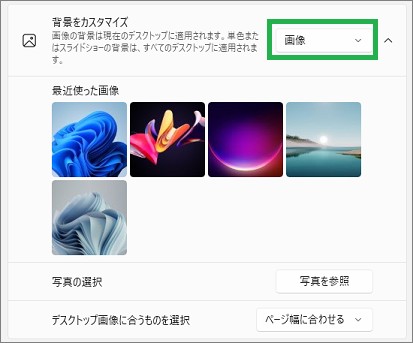
次のような画面が表示されるので、「単色」を再度「画像」に戻します。
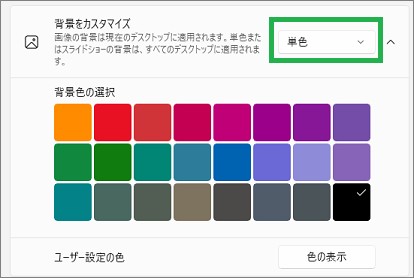
色を設定し直す
次のようにウィンドウを表示した時に、以前の表示色と違う場合は色を再設定します。
設定されている色を確認する簡単な方法は、Windowsキー+Aキーを押してみます。
表示されたウィンドウで設定されている色を確認することができます。
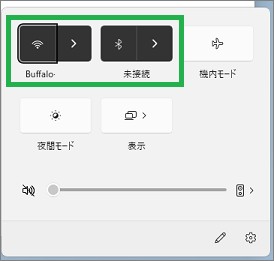
壁紙が黒から正常に戻った状態で、「テーマを選択して適用する」の画像をクリックします。
そうすると画像の中に表示されているウィンドウの色で設定されます。
これでデフォルトの色に戻すことができます。
また、「色」をクリックして、選択することができます。
自分の好みの色にしたい場合は、「色」で選択することもできます。
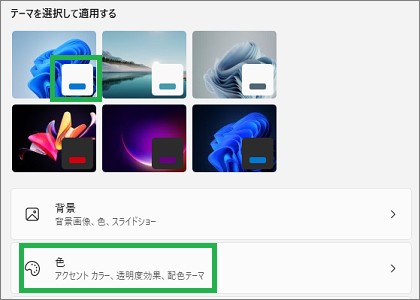
これでデフォルトの表示色に戻すことができます。
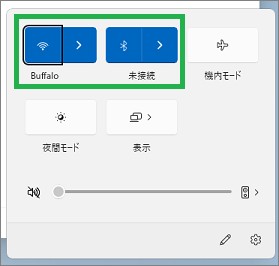
まとめ
今回は、Windows11の壁紙が突然、黒くなった時に対応した方法を紹介しました。突然、Windows11の壁紙が黒くなった場合は、対応してみると良いと思います。デフォルトの壁紙とウィンドウの色に戻すことができます。
読んでいただき、ありがとうございます。
参考になりましたら、幸いです。


